打印机脱机如何解决
- 分类:帮助 回答于: 2020年05月20日 16:00:07

现在我们使用打印机也是非常的广泛的,我们在提交一些重要的信息的时候就需要使用打印机进行复制,有时候呢打印机进入脱机的状态我们需要怎么解决呢,小编就为大家介绍一下打印机进入脱机状态我们要怎么解决
1、点击控制面板

2、点击硬件和声音
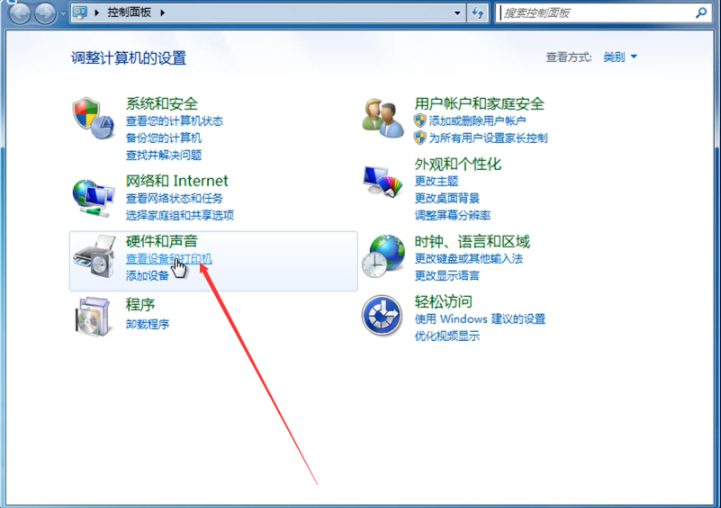
3、找到打印机和传真,点击打印机
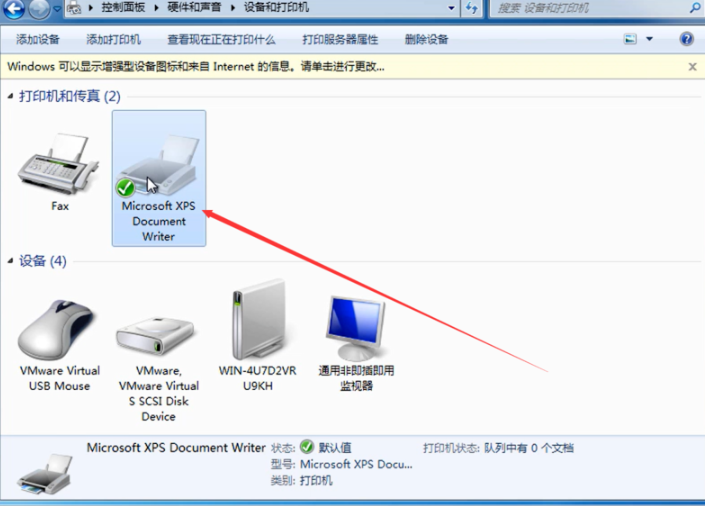
4、点击打印机,我们可以看到工具栏,选择脱机使用打印机,取消勾选这个选项即可脱离脱机状态
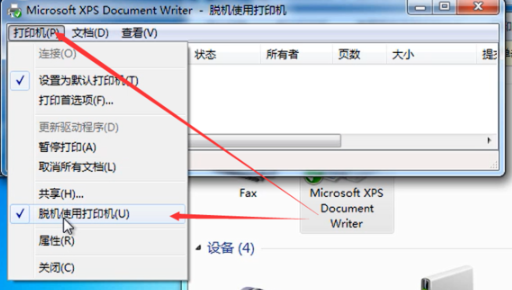
以上就是打印机进入脱机状态的解决方法。
 有用
26
有用
26

分享


转载请注明:文章转载自 www.xiaobaixitong.com
本文固定连接:www.xiaobaixitong.com
 小白系统
小白系统
小白帮助
如果该页面中上述提供的方法无法解决问题,您可以通过使用微信扫描左侧二维码加群让客服免费帮助你解决。备注:人工客服仅限正常工作时间(周一至周六:9:00~12:00 2:00~6:00)

长按或点击右侧按钮复制链接,去粘贴给好友吧~


http://127.0.0.1:5500/content.htmlhttp://127.0.0.1:5500/content.htmlhttp://127.0.0.1:5500/content.htmlhttp://127.0.0.1:5500/content.htmlhttp://127.0.0.1:5500/content.htmlhttp://127.0.0.1:5500/content.htmlhttp://127.0.0.1:5500/content.htmlhttp://127.0.0.1:5500/content.htmlhttp://127.0.0.1:5500/content.html
取消
复制成功
电脑不能正常启动了怎么办
 1000
10002022/10/05
电脑重装系统教程
 1000
10002019/07/10
如何重装电脑系统最简单快捷
 1000
10002019/07/02
热门搜索
重装系统软件,小编教你重装系统软件哪个好
 1000
10002018/10/18
小编教你如何使用一键ghost还原系统.
 1000
10002017/08/10
小鱼一键重装系统软件重装win7系统图文教程
 1000
10002017/06/21
最新电脑系统重装图文教程
 1000
10002017/06/11
小白系统v8.16.5.1版本使用教程
 0
02017/03/06
小白一键重装系统使用教程(通用7.1及以下版本)
 0
02017/03/06
重要警示:辨别真假小白一键重装系统
 0
02017/03/06
上一篇:iphone升级系统如何操作
下一篇:下载的系统怎么安装
猜您喜欢
- 平板电脑怎么打电话2020/03/09
- 安装黑苹果的详细图文教程..2021/04/13
- 台式机组装电脑独立显卡怎么装..2021/02/12
- 教你ipad如何快速截屏2021/02/11
- 如何关闭安全中心图标图文教程..2020/10/20
- 华硕无线网卡驱动怎么安装的步骤教程..2021/12/14
相关推荐
- 激光打印机打出来是白纸,小编教你激光..2018/07/15
- 电脑突然断电,小编教你电脑突然断电后..2018/08/17
- 电脑无线网络属性打不开怎么办..2020/09/02
- 输入法切换不出来,小编教你怎么切换..2018/09/29
- 完美解决360浏览器打不开的问题..2020/07/18
- 小白一键重装系统下载速度慢、下载不..2017/03/06
文章已经到底了,点击返回首页继续浏览新内容。

















